【论文写作】Latex命令学习,以ACL2020论文模板为例
【论文写作】Latex命令学习,以ACL2020论文模板为例
- 1、项目准备工作
- 2、项目文件熟悉
- 2.1 .tex文件说明
- 2.2 .bib文件说明
- 2.3 .cls文件说明
- 2.4 .sty文件说明
- 3、常用命令
- 3.1 \documentclass
- 3.2 \usepackage
- 3.3 \title与\maketitle
- 3.4 \author
- 3.5 ```\begin{document}与\end{document}```
- 3.6 ```\begin{abstract}与\end{abstract}```
- 3.7 \section与\subsection
1、项目准备工作
本人在上一篇博客【论文写作】Latex在线创作工具overleaf推荐推荐了https://www.overleaf.com/,你需要注册账号;
这里,主要分析常见的命令使用,为此,你需要下载ACL2020的论文的latex模板——http://acl2020.org/downloads/acl2020-templates.zip,然后把它导入到overleaf项目中,如下:
2、项目文件熟悉
项目最左边,我们可以看到,一个latex项目通常包括:一个.tex文件(也就是排版文件)、一个.bib文件(存放格式化的参考文献数据)、一个.cls或.sty文件(排版补充文件),以及图片文件和生成的pdf文件。
2.1 .tex文件说明
LaTeX源文件,其中包含了LaTex的控制代码和文字内容两部分。文字内容是我们需要展示的部分,而控制代码告诉LaTex对应的文字内容所使用的样式、级别或其他命令。通过编译,可以将.tex文件转换为.pdf文件,它的框架格式如下:
\documentclass{article}
\begin{document}
write word here
\end{document}
当然,实际中的tex文件会比较复杂,但都脱离不了上述框架。我们学习的Latex命令,也主要是学习如何编写.tex文件。
2.2 .bib文件说明
一般期刊或会议给的Latex模板会自带参考文献样式,因此,可以利用.bib文件来自动生成该模板下的参考文献样式。它长这个样:
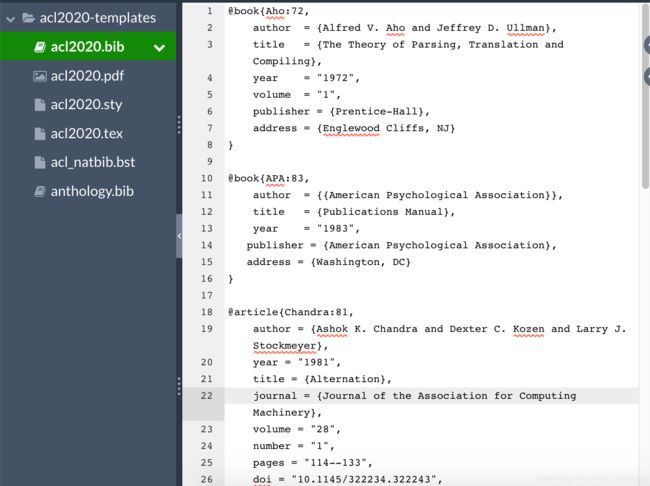 我们在期刊论文阅读或者在谷歌搜索论文的时候,都可以点击相应的位置,直接获得这种格式的文献代码,这里可以参考博客文章《【Latex】Latex小白入门(2)——如何用.bib文件自动生成论文Reference》。
我们在期刊论文阅读或者在谷歌搜索论文的时候,都可以点击相应的位置,直接获得这种格式的文献代码,这里可以参考博客文章《【Latex】Latex小白入门(2)——如何用.bib文件自动生成论文Reference》。
在Web of science也是类似操作,就不多说了。
2.3 .cls文件说明
一般而言,.cls和.sty文件是用来提高LaTeX的排版效果的补充文件。它们分别用命令\documentclass{...}和命令 \usepackage{...}来装载到LaTeX文件。.cls文件通常被称为“classes”(也就是“类”),而.sty文件被称为“style files”(样式文件),或者就简单地称其为“packages”(包)。
通过命令 \documentclass{...}来装载一个类是强制性的,而且在LaTeX文件里可能只出现一次;通常它是第一个命令。
2.4 .sty文件说明
.sty文件被称为“style files”(样式文件),或者就简单地称其为“packages”(包)。包是可选的,而且它们可以在需要时随时使用命令 \usepackage{...}来装载到LaTeX文件(不过一定是在正文开头之前)。
3、常用命令
Latex的tex文件里面,命令的格式是以\开头的
3.1 \documentclass
\documentclass{…}这个命令指明了你所写的文档的类别。格式如下:
\documentclass[options]{class}
-
options设置文档的属性,可以同时设置多个,使用英文逗号","隔开即可。这里列举常用属性:
10pt,11pt,12pt 设置文档所使用的字体的大小。如果没有声明任何选项,缺省将使用10pt字体。
a4paper,letterpaper,… 定义纸张的大小,缺省的设置为letterpaper。此外,还可以使用a5paper,b5paper,
executivepaper和legalpaper。
fleqn 设置该选项将使数学公式左对齐,而不是中间对齐。
leqno 设置该选项将使数学公式的编号放置于左侧。
titlepage,notitlepage 指定是否在文档标题后开始一新页。article文档类缺省不开始新页,而book文档类则相反。
onecolumn,twocolumn 指定LaTex以单列或双列方式排版文档。
twoside,oneside 指定LaTex排版的文档为双面或单面格式。article和report缺省使用单面格式,而book则缺省使用双面格式。需要注意的是该选项作用于文档的式样。twoside选项不会通知你的打印机让以得到双面的打印输出。
openright,openany 此选项决定新的张是仅仅在右边页(奇数页)还是在下一可用页开始。该选项对article文档类不起作用。 -
class指明了所要创建的文档类型。常见的class如下:
article 排版科技期刊、短报告、程序文档、邀请函等。
report 排版多章节的长报告、短篇的书籍、博士论文等。
book 排版书籍。
slides 排版幻灯片。
此外,你还可以自主设计class,也就是自己写一个.cls文件,这里你可以在IEEE Access的论文Latex模板看到。
以ACL2020的论文模板里面的acl2020.tex文件为例,它的命令如下:
\documentclass[11pt,a4paper]{article}
3.2 \usepackage
package是用来扩展/增强LaTeX的功能,package与LaTeX的关系和浏览器插件与浏览器的关系类似,通过安装不同的package可以实现一些复杂排版功能,例如插入复杂的列表表格、插入公式和特殊符号、插入代码、设置文档版式等。
调用package方法如下:
\usepackage[options]{package-name}
\usepackage可以一次性调用多个package,在package-name中用逗号隔开即可。不过还是推荐每个package调用使用一行代码,这样更清晰,且容易修改。
常见的package可以参考LaTeX 宏包(\usepackage)
当然,我们也可以自定义package,也就是创建.sty文件,例如ACL2020的论文的latex模板当中的acl2020.sty文件。
不过,需要注意的是,\usepackage命令使用在\documentclass之后,在正文内容之前,这里可以看看ACL2020的模板文件调用了那些package:
\usepackage[hyperref]{acl2020}
\usepackage{times}
\usepackage{latexsym}
\renewcommand{\UrlFont}{\ttfamily\small}
% This is not strictly necessary, and may be commented out,
% but it will improve the layout of the manuscript,
% and will typically save some space.
\usepackage{microtype}
3.3 \title与\maketitle
标题的设定在\begin{document} 之前
用法很简单,如下:
\title{write title here}
需要注意的是,为了让标题成功显示,我们需要在\begin{document}语句之后设置\maketitle,如下所示:
\begin{document}
\maketitle
3.4 \author
这个命令用来设置作者的,不过,在ACL2020的Latex模板里面,在acl2020.tsy文件里面重新定义了\maketitle命令以及新建了一个\outauthor命令,使得论文在录用之前,是看不到作者的
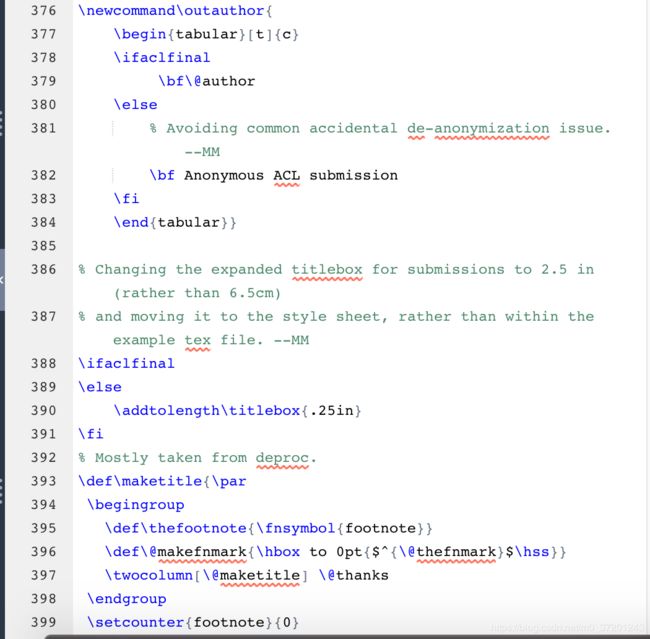 使得论文在录用之前,作者栏显示如下:
使得论文在录用之前,作者栏显示如下:
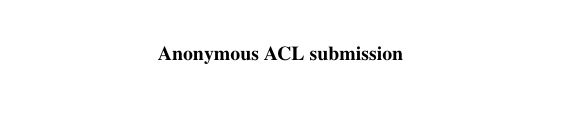 如果我们想显示作者,则只需要修改acl2020.tsy文件的以下代码,并重新编译即可:
如果我们想显示作者,则只需要修改acl2020.tsy文件的以下代码,并重新编译即可:
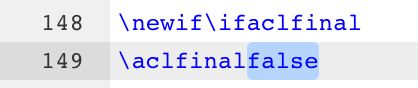 把
把\aclfinalfalse改为\aclfinaltrue然后重新编译,效果如下:

3.5 \begin{document}与\end{document}
\begin{document}与\end{document}之间的代码就是正文内容。
\begin{document}文档正文的开始
\end{document} 正文的结束
这两个命令基本就是照抄就行了
3.6 \begin{abstract}与\end{abstract}
这两个命令之间书写摘要,在acl2020.tsy文件当中重新设置了字体的格式abstract
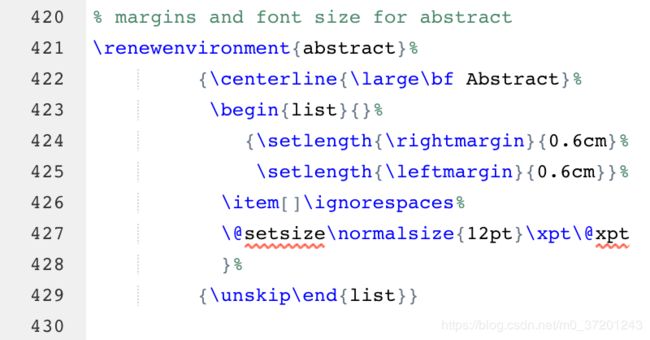
3.7 \section与\subsection
\section命令设置章节内容和标题,格式如下:
\section{Title 1}
这里放第1章的内容
\section{Title 2}
这里放第2章的内容
而\subsection则设置级别子章节内容,也就是在某\section下面的节内容,格式如下:
\section{Title 1}
这里放第1章的内容
```\subsection```{Title 1_1}
这里放第1章第1节的内容
```\subsection```{Title 1_2}
这里放第1章第2节的内容
今天讲解的命令就到这里,下次讲解表格、列表、图片插入以及参考文献引用!
【作者简介】陈艺荣,男,目前在华南理工大学电子与信息学院广东省人体数据科学工程技术研究中心攻读博士,担任IEEE Access、IEEE Photonics Journal的审稿人。两次获得美国大学生数学建模竞赛(MCM)一等奖,获得2017年全国大学生数学建模竞赛(广东赛区)一等奖、2018年广东省大学生电子设计竞赛一等奖等科技竞赛奖项,主持一项2017-2019年国家级大学生创新训练项目获得优秀结题,参与两项广东大学生科技创新培育专项资金、一项2018-2019年国家级大学生创新训练项目获得良好结题,发表SCI论文4篇,授权实用新型专利8项,受理发明专利13项。
我的主页
我的Github
我的CSDN博客
我的Linkedin